
µTorrent (ou uTorrent) est un client BitTorrent de logiciel publicitaire à source fermée (propriétaire) minuscule, mais super rapide, détenu et développé par BitTorrent Inc.
uTorrent est conçu en gardant à l'esprit qu'il utilise un minimum de ressources informatiques (seulement 2 Mo d'espace disque pour l'installation et 6 Mo de mémoire pour chaque téléchargement) tout en offrant des fonctionnalités comparables aux clients BitTorrent plus grands tels que BitComet ou Vuze et il offre également des performances, stabilité et prise en charge des anciens matériels et versions du système d'exploitation.
Fonctionnalités d'uTorrent :
- Excellente interface utilisateur Web intuitive
- Ordonnanceur et limitation de la bande passante
- Prise en charge complète du serveur proxy
- Système de mise en cache de disque intelligent
- Disponible en 67 langues
uTorrent est disponible pour Microsoft Windows et Mac OS X. Serveur uTorrent est disponible pour Linux .
Si vous n'êtes toujours pas satisfait de uTorrent et que vous souhaitez utiliser uniquement l'alternative open source de uTorrent , alors je vous recommande d'opter pour qBittorrent .
LIRE :Installer qBittorrent sur Ubuntu 16.04 / Linux Mint 18 / Fedora 25 – Alternative à uTorrent
Ici, nous allons couvrir le guide étape par étape pour installer le serveur uTorrent sur Linux Mint 18 .
Installez uTorrent sur Linux Mint 18 :
Ouvrez un terminal et téléchargez la dernière version du serveur uTorrent depuis le site officiel ou vous pouvez simplement utiliser la commande curl dans le terminal pour télécharger la version actuelle (3.3) de uTorrent.
### 32 bit ### raj@itzgeek~/$ curl http://download.ap.bittorrent.com/track/beta/endpoint/utserver/os/linux-i386-ubuntu-13-04 -o utorrent-server.tar.gz ### 64 bit ### raj@itzgeek~/$ curl http://download.ap.bittorrent.com/track/beta/endpoint/utserver/os/linux-x64-ubuntu-13-04 -o utorrent-server.tar.gz
Extraire le fichier téléchargé dans /opt répertoire
raj@itzgeek~/$ sudo tar -zxvf utorrent-server.tar.gz -C /opt/
Assurez-vous que le répertoire extrait dispose des bonnes autorisations pour exécuter le serveur uTorrent.
raj@itzgeek~/$ sudo chmod 777 /opt/utorrent-server-alpha-v3_3/
Liez le serveur uTorrent au répertoire /usr/bin/.
raj@itzgeek~/$ sudo ln -s /opt/utorrent-server-alpha-v3_3/utserver /usr/bin/utserver
Démarrez uTorrent en exécutant la commande suivante.
raj@itzgeek~/$ utserver -settingspath /opt/utorrent-server-alpha-v3_3/
Naviguez dans votre navigateur Web vers l'URL suivante.
http://votre-adresse-ip:8080/guiLe nom d'utilisateur par défaut pour uTorrent est admin et un mot de passe vide .
Capture d'écran d'uTorrent fonctionnant sous Linux Mint 18.
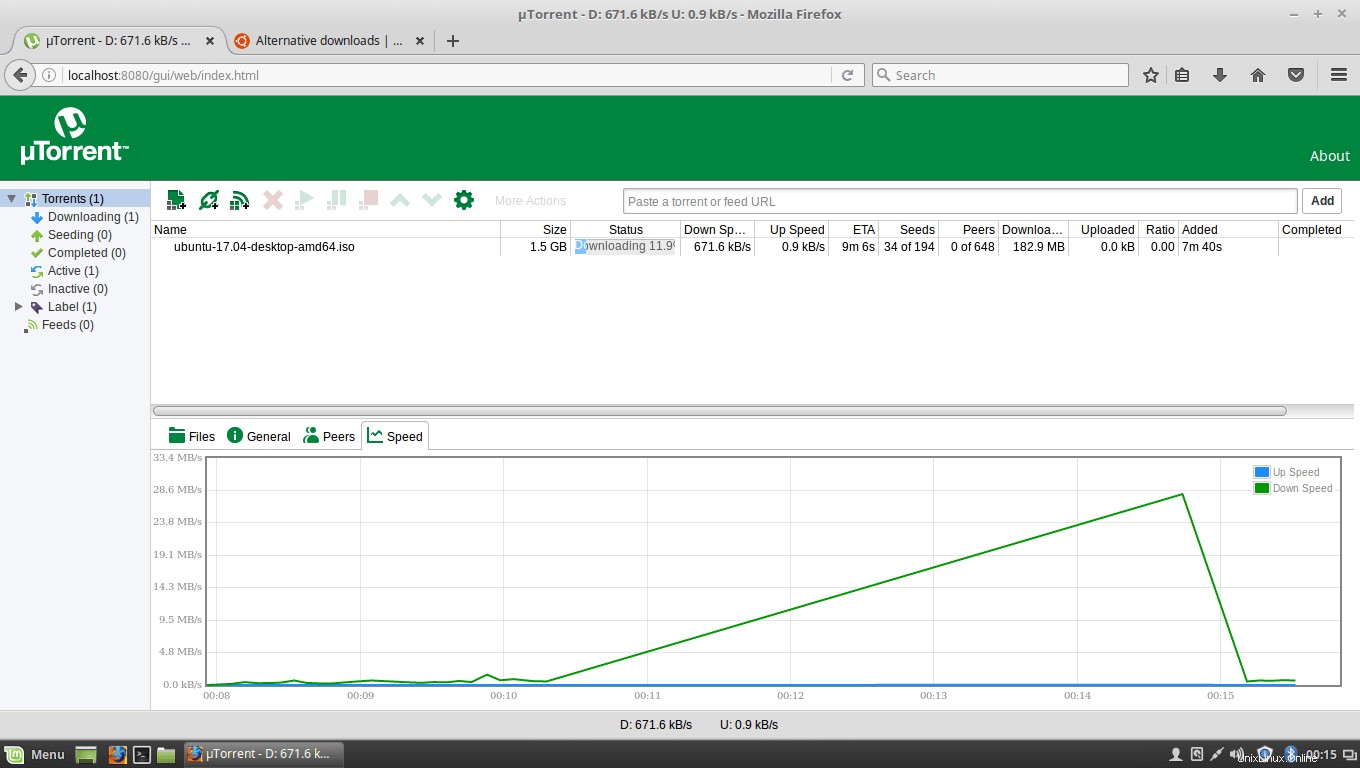
C'est tout.